14天试用边缘安全加速平台 EO 限时免费
- 动态与公告
- 产品简介
- 购买指南
- 快速入门
- 控制台指南
- 工具指南
- 实践教程
- 开发者指南
- 数据湖存储
- 数据处理
- 故障处理
- API 文档
- 简介
- 公共请求头部
- 公共响应头部
- 错误码
- 请求签名
- 操作列表
- Service 接口
- Bucket 接口
- Object 接口
- 批量处理接口
- 数据处理接口
- 任务与工作流
- 内容审核接口
- 云查毒接口
- SDK 文档
- SDK 概览
- 准备工作
- Android SDK
- C SDK
- C++ SDK
- .NET(C#) SDK
- Flutter SDK
- Go SDK
- iOS SDK
- Java SDK
- JavaScript SDK
- Node.js SDK
- PHP SDK
- Python SDK
- React Native SDK
- 小程序 SDK
- 错误码
- 常见问题
- 相关协议
- 附录
- 词汇表
- 动态与公告
- 产品简介
- 购买指南
- 快速入门
- 控制台指南
- 工具指南
- 实践教程
- 开发者指南
- 数据湖存储
- 数据处理
- 故障处理
- API 文档
- 简介
- 公共请求头部
- 公共响应头部
- 错误码
- 请求签名
- 操作列表
- Service 接口
- Bucket 接口
- Object 接口
- 批量处理接口
- 数据处理接口
- 任务与工作流
- 内容审核接口
- 云查毒接口
- SDK 文档
- SDK 概览
- 准备工作
- Android SDK
- C SDK
- C++ SDK
- .NET(C#) SDK
- Flutter SDK
- Go SDK
- iOS SDK
- Java SDK
- JavaScript SDK
- Node.js SDK
- PHP SDK
- Python SDK
- React Native SDK
- 小程序 SDK
- 错误码
- 常见问题
- 相关协议
- 附录
- 词汇表
简介
CloudBerry Explorer 是一款可用于管理对象存储(Cloud Object Storage,COS)的客户端工具。通过 CloudBerry Explorer 可实现将 COS 挂载在 Windows 等操作系统上,方便用户访问、移动和管理 COS 文件。
支持系统
支持 Windows、macOS 系统。
下载地址
安装和配置
注意
以下配置步骤以 CloudBerry Explorer Windows v6.3版本为例,其他版本的配置过程可能存在一定差异,请注意相应调整。
1. 双击安装包,按照提示完成安装。
2. 打开工具,选择并双击 S3 Compatible。
3. 在弹窗中配置以下信息,单击 Test Connection 显示连接成功即可。
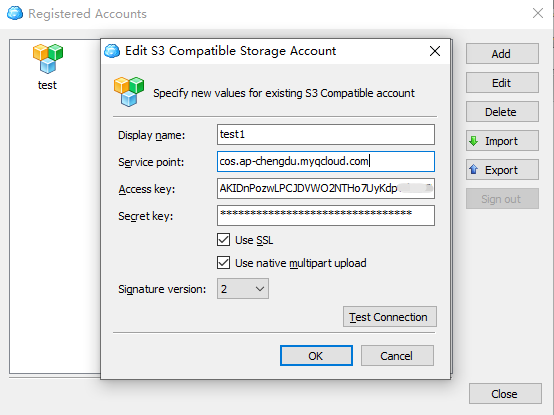
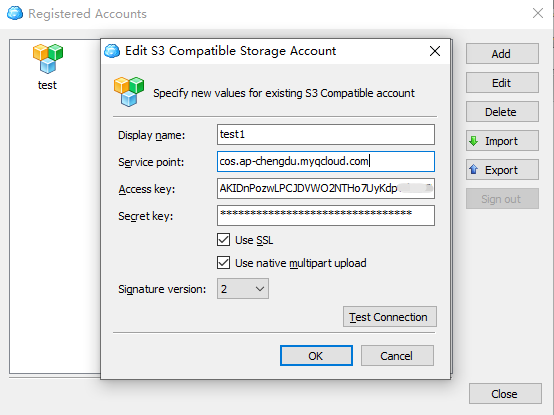
Display name:输入自定义用户名。
Service point:格式为
cos.<Region>.myqcloud.com,例如访问成都地域的存储桶,则输入 cos.ap-chengdu.myqcloud.com,适用的地域简称(region)请参见 地域和访问域名。Access key:输入访问密钥信息 SecretId,可前往 云 API 密钥 中创建和获取。
Secret key:输入访问密钥信息 Secretkey,可前往 云 API 密钥 中创建和获取。
4. 账户信息添加完成后,在 Source 中选择之前设置的用户名,可查看该用户名下的存储桶列表,即表示已配置完成。
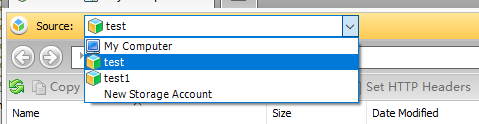
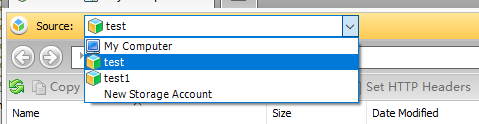
管理 COS 文件
查询存储桶列表
在 Source 中选择之前设置的用户名,可查看该用户名下的存储桶列表。
注意
只能查看 Service point 配置的地域所对应的存储桶。如需查看其它地域的存储桶,可单击 File > Edit Accounts,并选择用户名,修改 Service point 参数为其他地域即可。
创建存储桶
删除存储桶
在存储桶列表中选择需删除存储桶,右键单击 Delete 即可删除。
上传对象
在存储桶列表中选择需上传对象的存储桶或路径,然后在本地计算机中选择需上传的对象,并将其拖拽到左侧窗口中,即可完成上传操作。
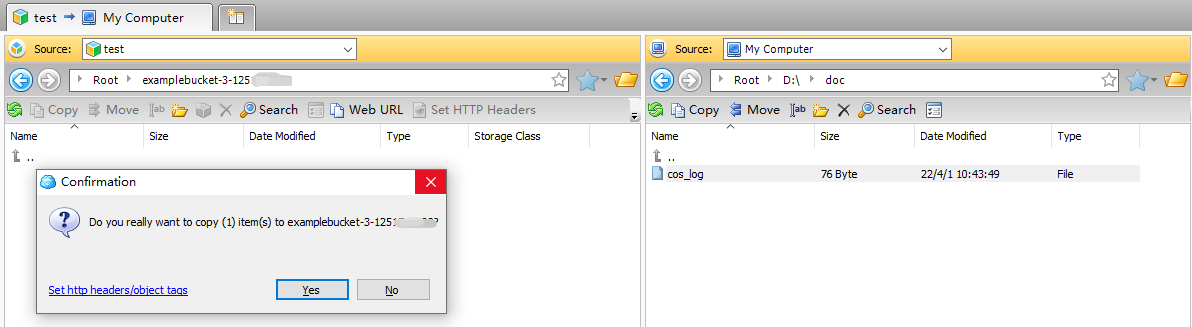
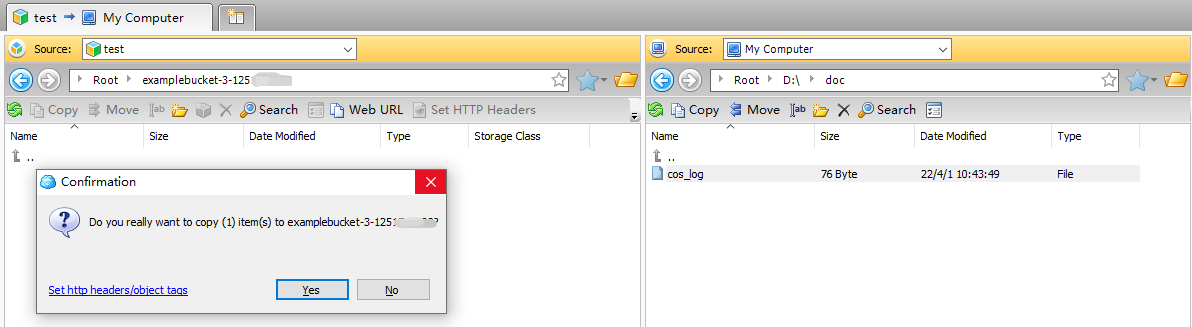
下载对象
在左侧窗口中选择需下载的对象,然后将对象拖拽到右侧本地计算机的文件夹中,即可完成下载操作。
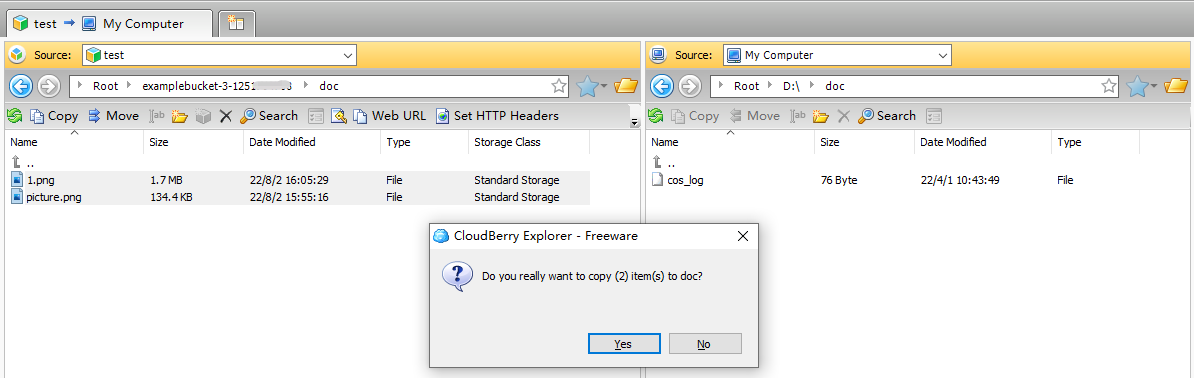
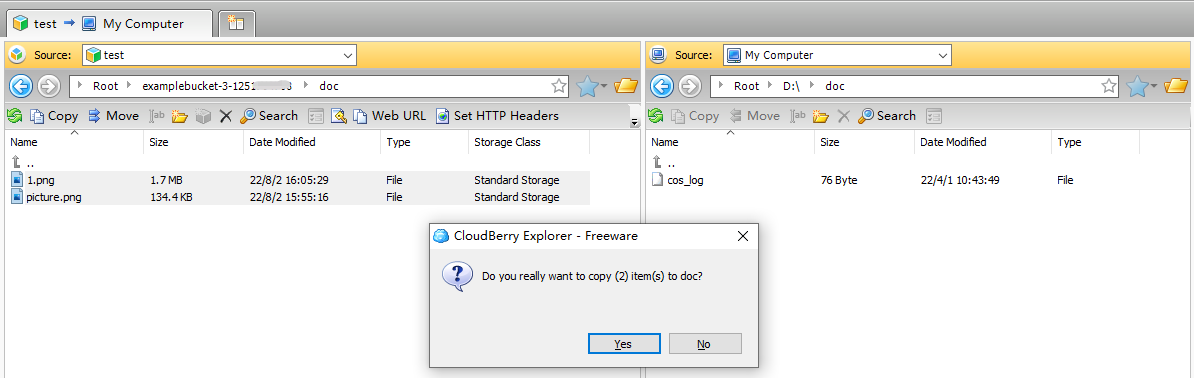
复制对象
在工具的右侧窗口中,选择对象被复制后的目标路径,然后在左侧窗口中选择需复制的对象,右键单击 Copy,确认弹窗信息,即可完成对象复制操作。
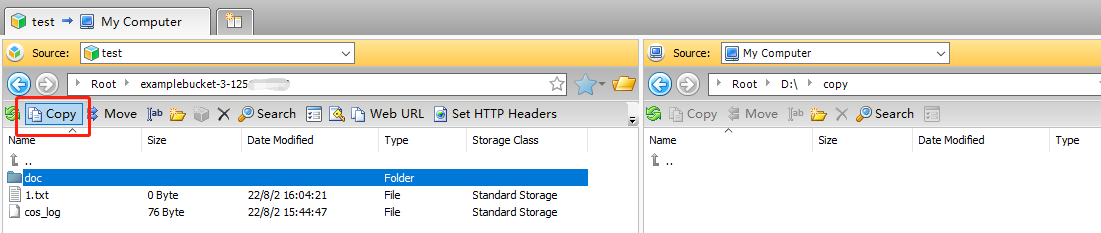
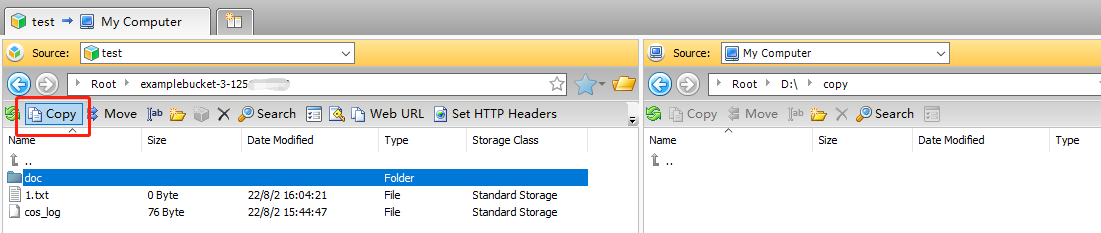
重命名对象
在存储桶中找到需重命名的对象,并右键单击 Rename,输入新名称即可。
删除对象
在存储桶中找到需删除的对象,并右键单击 Delete,即可删除对象。
移动对象
在工具的右侧窗口中,选择对象被移动后的目标路径,然后在左侧窗口中选择需移动的对象,并右键单击 Move,确认弹窗信息,即可完成对象移动操作。


其他功能
除了以上功能,CloudBerry Explorer 还支持其他功能,例如设置对象 ACL、查看对象元数据、自定义 Headers、获取对象 URL 等。用户可根据实际需求进行操作。
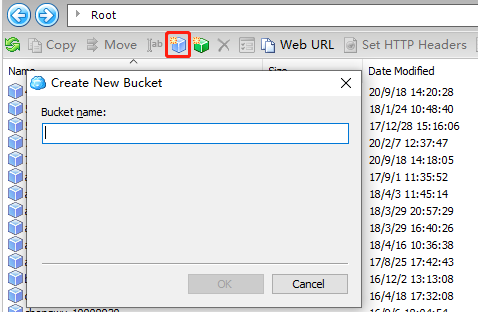

 是
是
 否
否
本页内容是否解决了您的问题?